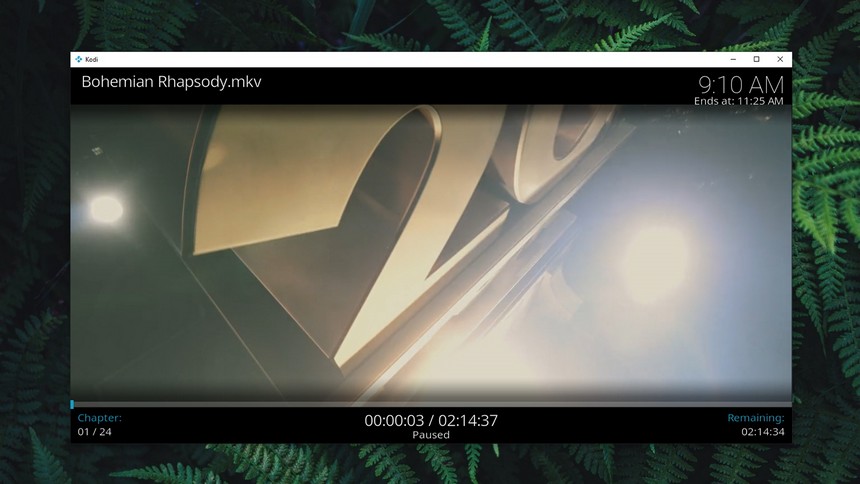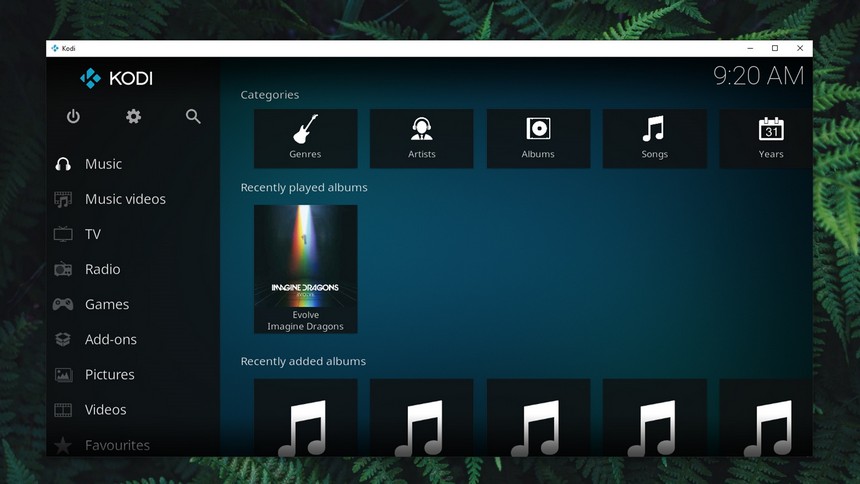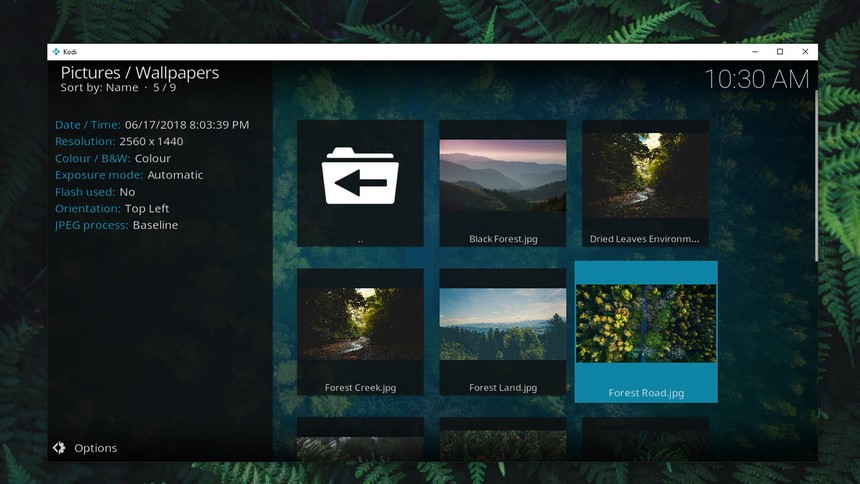Una vez hayas instalado Kodi, podrás importar tus archivos para crear una librería. Como verás, la interfaz de Kodi en muy sencilla, aunque puede que te pierdas un poco la primera vez que lo utilices.
En esta guía verás cómo importar diferentes tipos de archivo en Kodi Utilizaremos Kodi 18 Leia, pero esta guía es válida para cualquier versión de Kodi, ya que este proceso se ha mantenido intacto a lo largo de los años. Del mismo modo, esta guía también es válida para cualquier plataforma en la que uses Kodi. Vamos a ello.
Contenidos
Prepara tus archivos
Antes de comenzar, es importante que sepas que Kodi no copia ningún archivo multimedia en su librería. Kodi se limita a mostrar los contenidos de los diferentes directorios que decidas importar.
Si por ejemplo dispones de un directorio con películas, solamente tendrás que indicarle Kodi en dónde se encuentra dicho directorio. Kodi importará los datos de las películas que haya en su interior sin copiarlos a ningún lado. Además, Kodi también descargará de la red las imágenes o los metadatos que permitan identificar mejor a esos contenidos. En caso de que borres algún archivo de este directorio, Kodi lo eliminará también de su librería. La librería de Kodi no crea archivos duplicados y está perfectamente sincronizada con tu sistema.
Es recomendable que organices todos tus archivos en directorios. Por ejemplo, puedes crear un directorio para cada tipo de contenido que vayas a importar. Crea uno llamado Películas y mete todas tus películas en este directorio. Crea otro llamado Series y mete todas las series en este directorio. Lo mismo con la música y con las imágenes que vayas a importar.
Es también importante que este directorio esté en un lugar al que sea fácil acceder. Por ejemplo, puedes guardar estos directorio en la carpeta raíz de tu disco duro o de cualquier otra unidad. De este modo, será más fácil acceder a ellos que si los almacenas en el escritorio.
Añade tus archivos
Vamos a ver cómo importar archivos en las diferentes categorías de Kodi. Cada una de ellas se corresponde con un tipo de archivo diferente.
Añade vídeos a Kodi
Da igual que sean películas, series o cualquier otro tipo de vídeo, como tus vídeos personales; el proceso para importarlos será exactamente el mismo.
Tendrás que crear una fuente e indicarle a Kodi el tipo de archivo que estás agregando. En este caso, crearás una fuente de vídeo. En la guía paso a paso que se muestra a continuación podrás encontrar cómo hacerlo:
- Guía para añadir vídeos: Cómo importar archivos de vídeo a Kodi
Una vez termines el proceso, Kodi realizará diversas tareas adicionales en base a los archivos agregados. Por ejemplo, descargará el póster de los vídeos (si está disponible) y agregará metadatos de los archivos. Si seleccionas una películas y haces clic en Información, podrás ver diferentes datos, como al sinopsis o el año de lanzamiento de la película, así como la puntuación en IMDB.
A través de los diferentes addons de Kodi podrás descargarte también vídeos, películas, series y mucho más. En el siguiente enlace encontrarás una lista con los addons de cine más recomendables.
- Addons de cine: Los mejores addons de películas para Kodi.
Añade música a Kodi
Podrás importar más tipos de archivo a Kodi además de vídeos. En este apartado verás cómo importar archivos de música. Si tienes una librería de música en tu disco duro o en cualquier otra unidad de almacenamiento, podrás indicarle a Kodi que los importe al igual que los archivos de vídeo.
Si no tienes un directorio con música en Kodi, créalo. Seguidamente, consulta la siguiente guía para ver cómo importar los archivos de música a Kodi:
- Guía para añadir música: Cómo importar archivos de audio a Kodi
Una vez hayas importado los archivos, Kodi descargará los metadatos y el arte gráfica de cada álbum o canción desde diferentes fuentes externas.
Añade imágenes a Kodi
Como no podía ser de otro modo, también podrás agregar imágenes a Kodi. De esta forma, podrás organizar tus fotos y acceder a ellas desde cualquier dispositivo en el que Kodi esté instalado.
En la siguiente guía podrás ver cómo importar fotos a Kodi:
- Guía para añadir fotos: Cómo importar imágenes a Kodi
En la guía también podrás encontrar algunas consideraciones a la hora de crear la librería.
Guías adicionales
Ya seas un novato o ya tengas cierta experiencia con Kodi, es recomendable que eches un ojo a la siguiente guía:
- Guía de Kodi: Guía de definitiva de Kodi
Y esto ha sido todo.